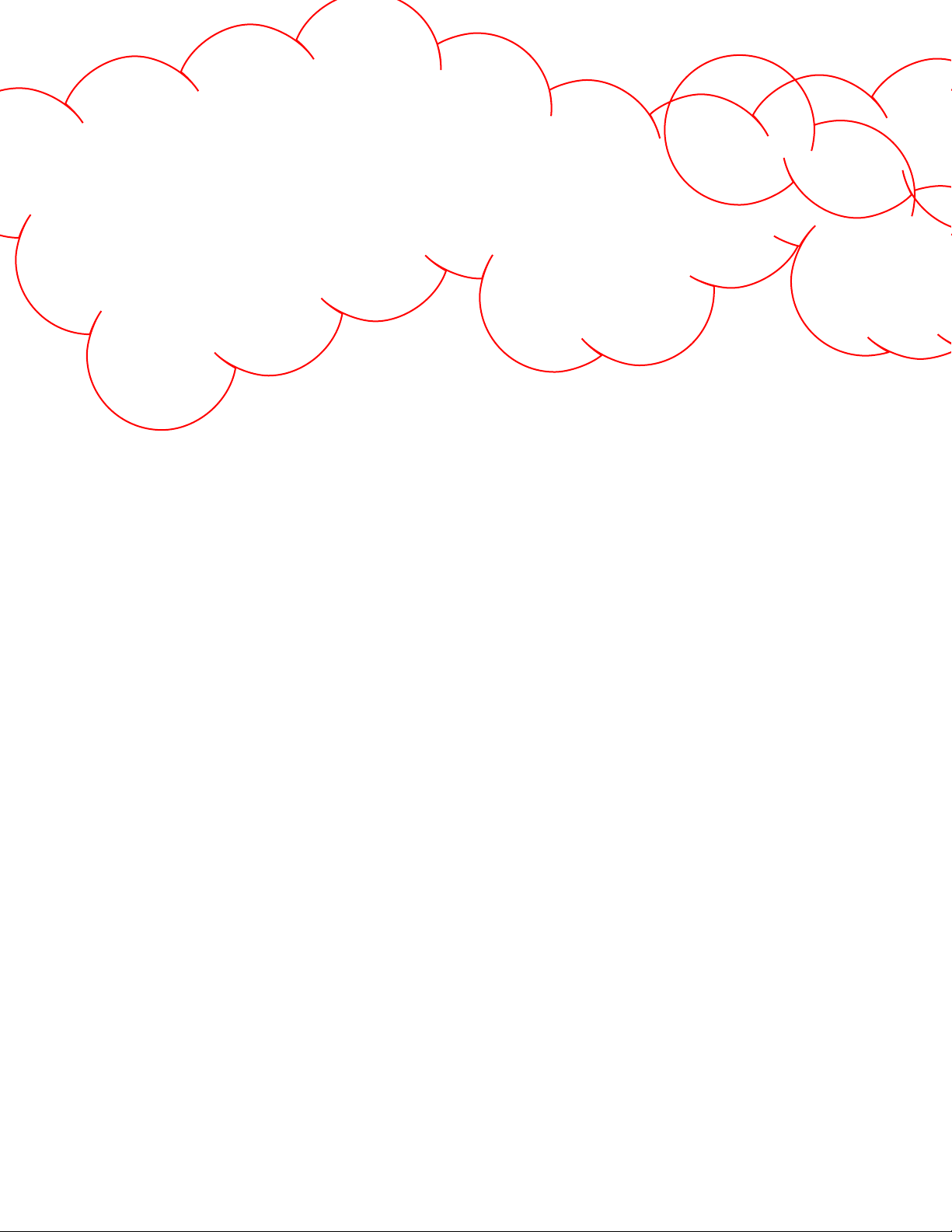
1
MC LC
MC LC......................................................................................................1
BÀI 1: ðNH DNG T ðNG STYLE.....................................................3
I. STYLES. ....................................................................................................3
1.
Styles là gì.............................................................................................3
2.
Style ca mt ñon văn bn...................................................................4
II. ÁP DNG CÁC STYLES CHO VĂN BN............................................5
1.
Xem và áp d!ng mt Styles có s#n........................................................5
2.
T& ñng c'p nh't theo mt Styles m)i. .................................................5
III. S!A ð#I VÀ TO STYLE M$I..........................................................6
1.
S+a ñ,i Styles .......................................................................................6
2.
ð,i tên Styles........................................................................................7
3.
Xóa Styles.............................................................................................7
4.
To Styles m)i: ký t&, ñon văn bn, bng, danh sách. .........................8
5.
Sao chép Styles t)i tài li7u khác..........................................................12
BÀI 2: SON THO VĂN BN KÍCH THƯ$C L$N HƠN. .................13
I. TÀI LI+U CH- MASTER DOCUMENT..............................................13
1. Tài li7u ch và tài li7u con ....................................................................13
2. To tài li7u ch ñ9 làm vi7c riêng l;......................................................13
3. To tài li7u ch ñ9 làm vi7c chung mt nhóm.......................................14
II. LÀM VI+C V$I TÀI LI+U CH-.........................................................15
1.
Xße réng xÕp gän c¸c ti liÖu con........................................................15
2.
M= tài li7u con bên trong tài li7u ch..................................................15
3.
S>p x@p li các tài li7u ph!..................................................................16
4.
Chia c>t tài li7u ph! thành hai .............................................................16
5.
K@t hCp hai tài li7u ph! thành mt ......................................................17
6.
C>t bD mt tài li7u con khDi mt tài li7u ch .......................................17
7.
ChuyÓn ®æi mt tài li7u con thnh mét phÇn tài li7u ch .....................17
BÀI 3: MC LC VÀ BNG TRA C/U ..................................................18
I. BNG MC LC....................................................................................18
1. To bng m!c l!c..................................................................................18
2. L&a chFn các khuôn dng .....................................................................19
3. C'p nh't bn m!c l!c sau s+a ñ,i văn bn . ..........................................20
II. BNG THAM KHO CHÉO ...............................................................20
1.
To bng tham kho chéo,l&a chFn các khuôn dng............................20
2.
Thay ñ,i tham chi@u............................................................................22
3.
C'p nh't sau s+a ñ,i văn bn ..............................................................22
Edited by Foxit Reader
Copyright(C) by Foxit Software Company,2005-2008
For Evaluation Only.
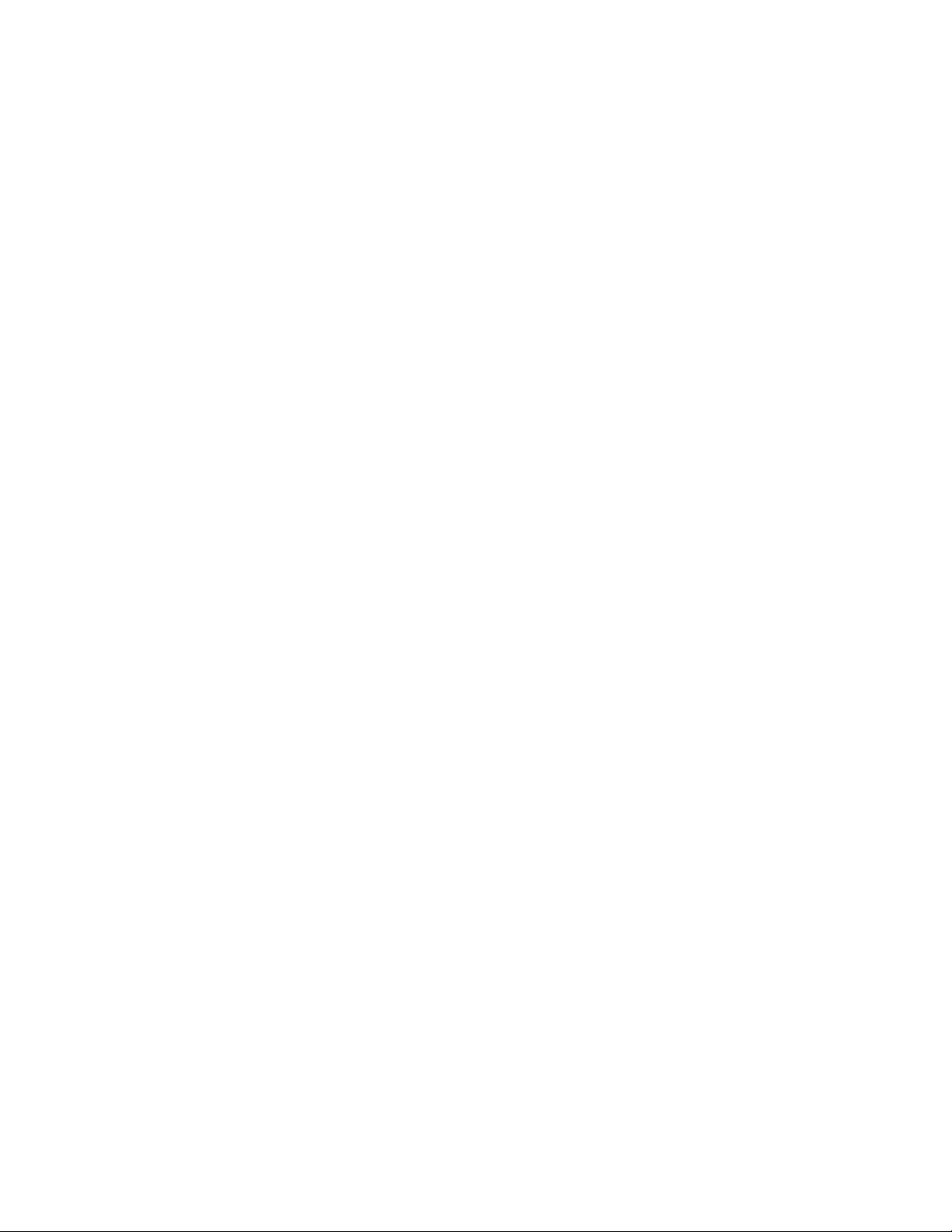
2
III. BNG CH3 MC..................................................................................22
1.
ðánh dJu mt chK m!c. To, ñLnh dng, xóa mt chK m!c ...................22
2.
To và xóa bng chK m!c.....................................................................24
3. C'p nh't chK m!c sau s+a ñ,i văn bn...................................................26
BÀI 4: CÁC V5N ð6 KHÁC .....................................................................27
I.
TIÊU ð6 C-A MT ð9I TƯ:NG THÀNH PH;N TRONG VĂN
BN CAPTION...........................................................................................27
1.
Caption là gì?......................................................................................27
2.
G>n caption cho bng, hình vO, phương trình hay m!c dR li7u ñã có...27
3.
G>n caption t& ñng cho bng, hình vO, phương trình hay m!c dR li7u .28
II.
SON THO VÀ ðNH DNG CAPTION....................................29
1.
Thay ñ,i nhãn .....................................................................................29
2.
Thay ñ,i khuôn dng ñánh sT..............................................................29
3.
ChÌn thªm sè ch−¬ng vo Caption.......................................................29
III.
ðI=M ðÁNH D5U > BOOKMARK ................................................29
1.
Bookmark là gì....................................................................................29
2.
Chèn thêm bookmark ..........................................................................30
3.
Di chuy9n ñ@n mt bookmark .............................................................30
4.
Hi9n thL bookmark ..............................................................................30
5.
Xóa bookmark.....................................................................................30
IV.
CHÚ GII CU9I TRANG, CU9I TÀI LI+U FOOTNOTES,
ENDNOTES ................................................................................................31
1.
Chú gii cuTi trang, cuTi tài li7u là gì, ti sao cZn dùng cuTi trang và
cuTi tài li7u ................................................................................................31
2.
Chèn footnotes, endnotes ....................................................................31
3.
Các Option..........................................................................................32
4.
Các dLnh dng ñánh sT ........................................................................33
5.
Di chuy9n footnotes, endnotes ............................................................33
6.
Xóa footnotes, endnotes ......................................................................33
Edited by Foxit Reader
Copyright(C) by Foxit Software Company,2005-2008
For Evaluation Only.
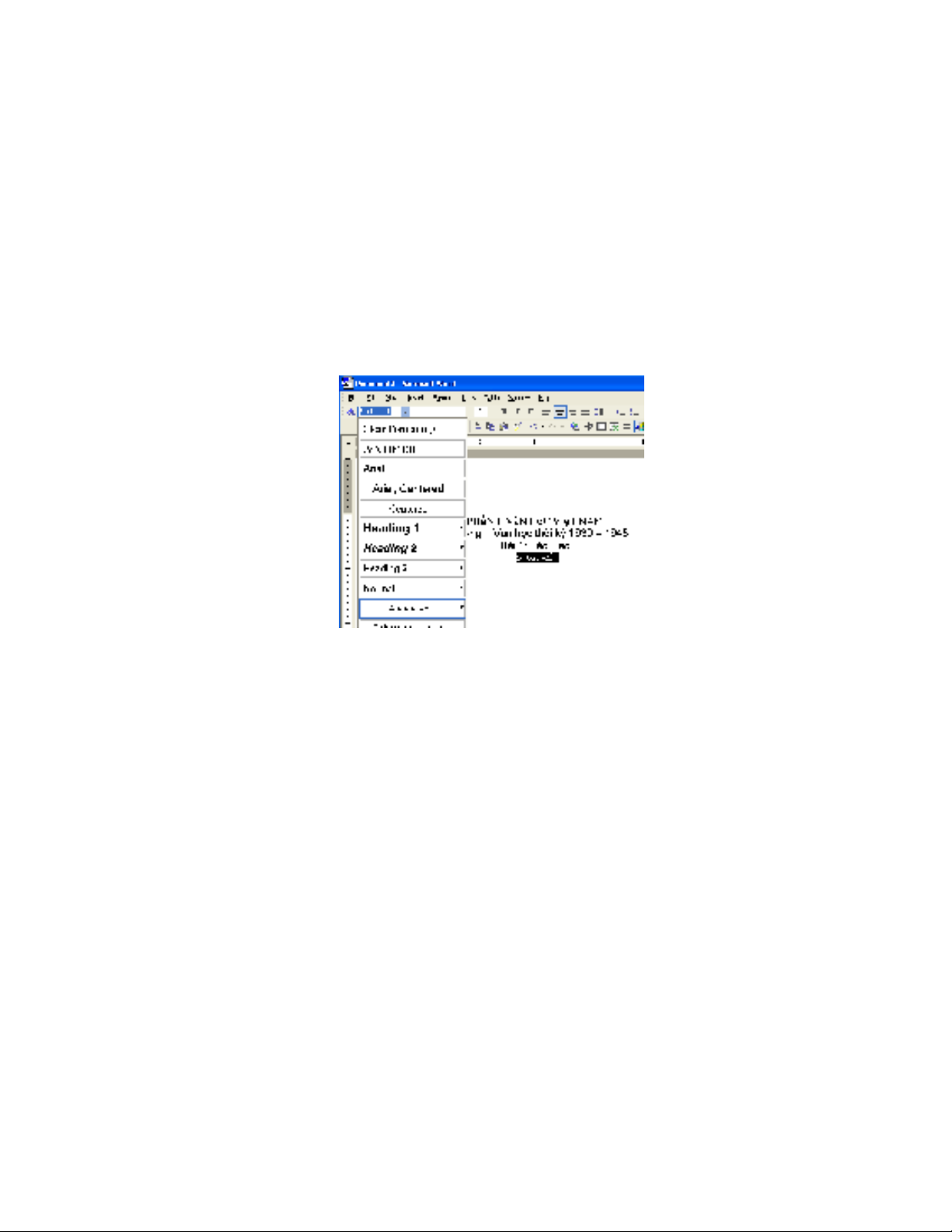
3
BÀI 1: ðNH DNG T ðNG STYLE
I. STYLES.
1.Styles là gì
Style là t'p hCp g^m nhi_u l7nh ñLnh dng ñưCc s>p x@p theo tên. ð9 to Style,
bn báo cho World bi@t, ñưa ra vài l7nh ñLnh ñng, và ñat tên cho Style ñó. Sau
này, khi bn áp d!ng Style này bbng cách chFn trong danh sách Style, th&c s& là
bn chFn ñ^ng thci nhi_u l7nh ñLnh dng. Bn chFn tJt c các l7nh ñLnh dng mà
bn hoac ai ñó ñã chFn khi to l'p và ñat tên cho Style ñó.
Hình l khi áp d!ng Style cho văn bn, bn áp d!ng ñ^ng thci nhi_u l7nh ñLnh
dng và không cZn phi ñ@n nhi_u Menu và hp thoi khác nhau.
Hình l nêu ra mt Style có tên là Salutation ñưCc chFn td danh sách Style. Sau
khi ngưci dùng nhJp vào Salutation, tJt c các l7nh trong Style này ñưCc áp
d!ng cho văn bn ñưCc chi@u sáng trên tài li7u. Trong Hình 1, là lci chào Style
Salutation khong trTng 11 points ñat trên và dư)i ñon văn, và ñat Font Times
New Roman 10 points cho văn bn
TZm quan trFng ca Style
j Bbng cách làm vi7c v)i các Style, bn có th9 tránh ñưCc vi7c m= ñi m= li
nhi_u hi thoi, mki lZn muTn ñLnh dng mt ñon văn hoac thay ñ,i Font chR
và cl chR ca văn bn. Sau khi to Style bn chK vi7c chFn td Menu Style thay
vì ñưa ra các l7nh ñLnh dng. V)i các Style, bn có th9 yên tâm là các tiêu ñ_
(Heading) và các ñon văn trong toàn b tài li7u ñ_u như nhau. Chqng hn, tJt
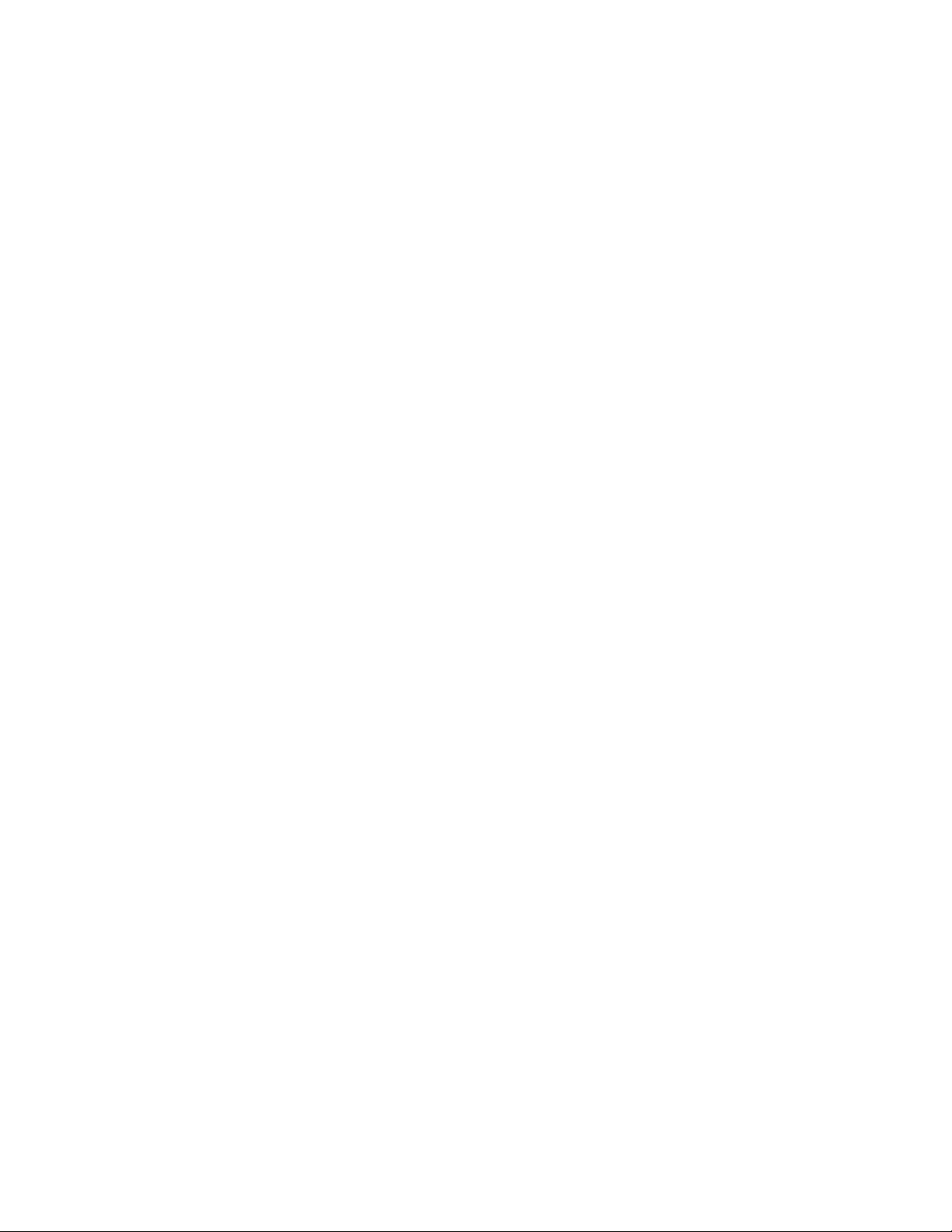
4
c các tiêu ñ_ ñưCc gán Style Heading 1 có v; giTng nhau. Các Paragraph ñưCc
gán Style Intro Para cũng có v; tương t&. Và gi s+ bn cho rbng Style Intra
Para có v; chưa hoàn toàn ñúng, bn có th9 thay ñ,i và do ñó thay ñ,i ngay l'p
tuc mt ñon văn ñưCc gán Style Intro Para. Các Style, ngoài vi7c ñLnh dng dv
dàng ñon văn và tiêu ñ_, nó còn là cách gii quy@t hoàn ho. N@u bn muTn
thay ñ,i dáng tiêu ñ_ bn chK cZn tái xác ñLnh Style mà bn ñã gán, và tJt c các
tiêu ñưCc gán Style này cũng ñưCc xác ñLnh li.
j Trong công vi7c kinh doanh, các Style ñac bi7t quan trFng. Mt công ty
gây ñưCc Jn tưCng tTt khi các s, ghi nh), Fax, và hóa ñơn g=i cho khách hàng
có hình dáng giTng nhau. Bn có th9 làm cho chúng có hình dáng tương t& bbng
cách to ra các Style cho Fax, s, ghi nh), và hóa ñơn r^i lưu chúng trong mt
Template. To l'p Style cho các thư tín công ty cũng ñ^ng nghĩa v)i vi7c ti@t
ki7m thci gian. Thay vì phi vJt v v)i các l7nh ñLnh dng ca Word, các nhân
viên chK cZn chFn các Style td Menu nào ñó khi hF l'p tài li7u.
j Mt sT l7nh ca Word không làm vi7c, trd khi các tiêu ñ_ trong tài li7u ñó
ñã ñưCc gán Style. Ví d!, bn không th9 t& ñng to bng m!c l!c, trd khi mFi
tiêu ñ_ trong tài li7u ñó ñã ñưCc gán Style. Và bn không th9 lJy ưu ñi9m ca
màn hình Outline và các l7nh trên thanh công c! Outline. Và bn không th9
tham kho chéo các tiêu ñ_ hoac sT ñánh sT tiêu ñ_ trong tài li7u. ð9 to l'p
bng hình nh hoac minh hFa, bn phi g>n các chú thích ca chúng v)i Style
Caption.
2.Style cKa mNt ñoQn văn bVn
Paragraph Style: To Style ñon văn v_ th!t ñZu dòng, khong cách dòng, và
các vi7c ''ñLnh dng''. Style ñon văn giTng Style ký t&, cũng có th9 g^m c các
giá trL cài ñat Font chR và cl chR. Khi bn gán Style ñon văn, các xác l'p Font
và ñLnh dng áp d!ng cho văn bn trong ñon văn có con trD ñang hi7n di7n
(hoac văn bn trong nhi_u ñon văn n@u bn ñã chFn tJt c hoac phZn ca ñon
văn).
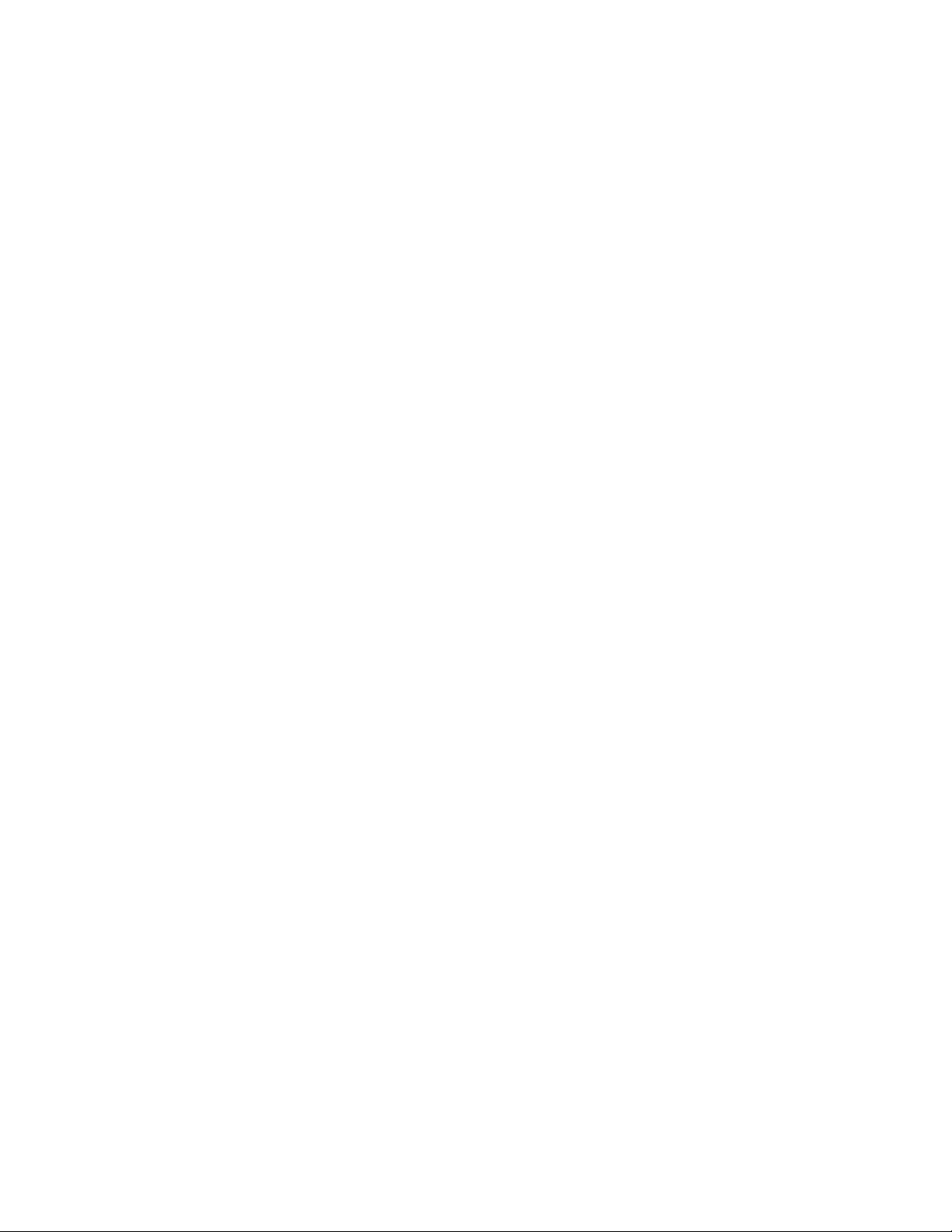
5
II. ÁP DNG CÁC STYLES CHO VĂN BN
1.Xem và áp dng mt Styles có sn
ð9 áp d!ng mt Style có s#n,bn chK cZn nhJp vào ñon văn và bn muTn
gán Style( hoac chFn văn bn n@u bn ñang dùng Style ký t& ), chFn Style td
danh sách Style. Hoac ñ9 áp d!ng mt Style cho nhi_u ñon văn, trư)c h@t bn
hãy chFn tJt c mt phZn ca các ñon văn ñó, sau ñó bn chFn Style td danh
sách Styles. ðôi khi bn phi cun t)i cuTi danh sách Style ñ9 tìm Style cZn
dùng.
Chú ý danh sách Style cho bn s& hình dung sơ b các ñon văn, sau khi
chFn mt Style. Các m{u t&ca tên Style ñưCc th9 hi7n theo phông chR = Style
ñó.Bên phi mki Style có mt hp nhD cho bi@t văn bn ñưCc s>p x@p như th@
nào, dù ñó là Style ca ñon văn hoac Style ký t& va fcác m{u t& trong Style ñó
cao bao nhiêu point.
ð9 có th9 hi9n thL các Style = cnh trái c+a s, tài li7u ñ9 ti7n theo dõi, bn
hãy làm theo các bư)c sau:
ChFn Tools/Option ñ9 m= hp thoi Option.
NhJp tab View n@u cZn.
Chuy9n ñ@n hp cun Style Area Width = góc dư)i bên trái tab View và
nhJp nút mũi tên hư)ng lên ñ9 m= rng vùng Style ñ@n 0.5 hoac 0.7 inch.
NhJp OK.
2.T_ ñNng c`p nh`t theo mNt Styles mai.
ChFn ñon văn muTn t& ñng c'p nh't theo Style m)i.
NhJp menu Style tên Style ñó sO ñưCc chi@u sáng.
NhJn phím Enter, bn sO thJy hp thoi Modify Style
Bo ñm hp ki9m Update The Style To Refflect Recent Changes ñưCc ñánh
dJu ki9m.
NhJp OK.
Chú ý: Hp ki9m Automatically Update The Style From Now On là tương
ñương hp ki9m Automatically Update trong hp thoi New Style . NhJp hp

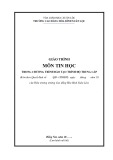
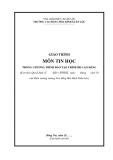
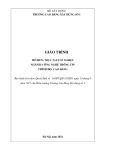
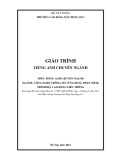
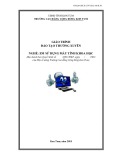
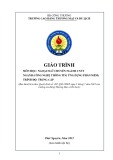

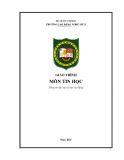
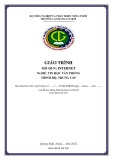
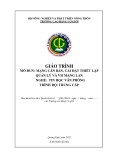

![Đề thi Excel: Tổng hợp [Năm] mới nhất, có đáp án, chuẩn nhất](https://cdn.tailieu.vn/images/document/thumbnail/2025/20251103/21139086@st.hcmuaf.edu.vn/135x160/61461762222060.jpg)


![Bài tập Tin học đại cương [kèm lời giải/ đáp án/ mới nhất]](https://cdn.tailieu.vn/images/document/thumbnail/2025/20251018/pobbniichan@gmail.com/135x160/16651760753844.jpg)
![Bài giảng Nhập môn Tin học và kỹ năng số [Mới nhất]](https://cdn.tailieu.vn/images/document/thumbnail/2025/20251003/thuhangvictory/135x160/33061759734261.jpg)
![Tài liệu ôn tập Lý thuyết và Thực hành môn Tin học [mới nhất/chuẩn nhất]](https://cdn.tailieu.vn/images/document/thumbnail/2025/20251001/kimphuong1001/135x160/49521759302088.jpg)


![Trắc nghiệm Tin học cơ sở: Tổng hợp bài tập và đáp án [mới nhất]](https://cdn.tailieu.vn/images/document/thumbnail/2025/20250919/kimphuong1001/135x160/59911758271235.jpg)


![Giáo trình Lý thuyết PowerPoint: Trung tâm Tin học MS [Chuẩn Nhất]](https://cdn.tailieu.vn/images/document/thumbnail/2025/20250911/hohoainhan_85/135x160/42601757648546.jpg)


